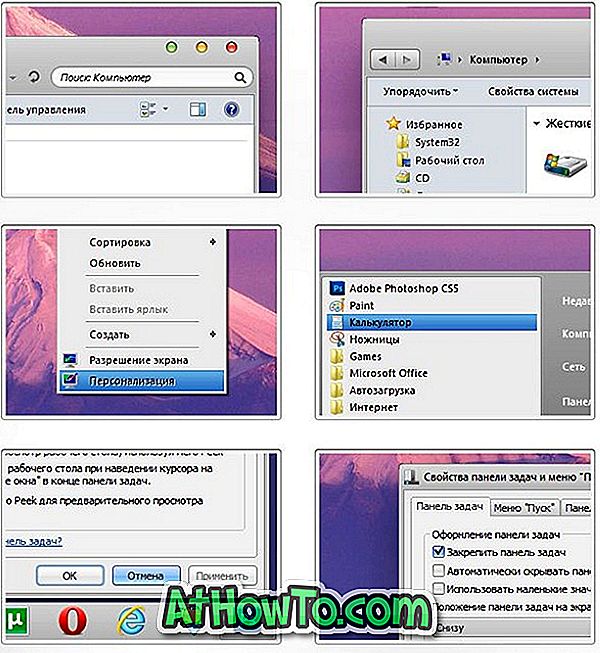Десктоп верзија популарне апликације ВхатсАпп је коначно доступна за Виндовс оперативни систем. Милиони корисника ВхатсАпп-а који редовно раде на рачунару су узбуђени због нове званичне десктоп апликације.
Док десктоп апликација нуди велико искуство за разлику од Веб верзије, улов је да паметни телефон мора бити повезан на интернет како би могао слати и примати поруке на ВхатсАпп десктоп апликацији.

Другим речима, не можете да шаљете и примате са свог рачунара осим ако ваш паметни телефон није повезан на интернет. Укратко, да бисте послали поруку са вашег рачунара, морате да повежете свој паметни телефон и са интернетом.
Многи корисници који су инсталирали ВхатсАпп десктоп апликацију на Виндовсу сада деинсталирају апликацију након што схвате да апликација није ништа друго него оптимизирана верзија ВхатсАпп Веб-а и не може се користити без активне интернетске везе на паметном телефону.
Ако сте такође открили да ВхатсАпп десктоп није веома користан, можете га деинсталирати тако што ћете пратити упутства на једном од два наведена начина.
Можда бисте желели да прочитате и како да се одјавите из ВхатсАпп десктоп апликације у Виндовс водичу.
Метод 1 од 2
Деинсталирајте ВхатсАпп користећи Сеттингс
Корак 1: Отворите апликацију Подешавања тако што ћете кликнути на њену икону на левој страни Старт менија или истовремено притиснути Виндовс логотип и И тастере.
Корак 2: Када се апликација за подешавање покрене, кликните на икону Систем .
Корак 3: Кликните на Аппс & Феатурес да бисте видели све инсталиране апликације у оперативном систему Виндовс 10.
Корак 4: Погледајте унос под именом ВхатсАпп и кликните на исти да бисте открили дугме Унинсталл .
Корак 5: Кликните на дугме Деинсталирај, а затим поново кликните на дугме Деинсталирај када видите дијалог за потврду да бисте уклонили ВхатсАпп са вашег Виндовс 10 рачунара.

Метод 2 од 2
Уклоните ВхатсАпп користећи Цонтрол Панел
Корак 1: Отворите контролну таблу тако што ћете откуцати Цонтрол Панел (Контролни панел) у менију Старт или у оквиру за претрагу на траци задатака.
Корак 2: Када се покрене контролна табла, промените иконе Приказ на до Мале иконе, а затим изаберите ставку Програми и функције .
Корак 3: Овде пронађите ставку ВхатсАпп, кликните десним тастером миша на њу, а затим изаберите опцију Унинсталл да бисте уклонили ВхатсАпп са вашег Виндовс 10 ПЦ-ја. Тако једноставна!

Ако добијате било какву грешку приликом деинсталирања апликације, користите софтвер ЦЦлеанер (бесплатно) да бисте се ослободили апликације.